Az emberek többsége nem szereti a rendetlen jobb kattintású helyi menüt. Azt akarják, hogy csak hasznos lehetőségek legyenek ott. Mi történik, amikor egy programot vagy szoftvert telepít, bizonyos programok saját opciókat csatolnak a helyi menühöz. Például a winzip telepítésekor olyan opciókat ad hozzá, mint például Hozzáadás az archívumhoz, hasonlóan a notepad ++ telepítésekor hozzáad szerkesztés a notepad ++ használatával opciót, ha jobb gombbal kattint bármelyik fájlra.
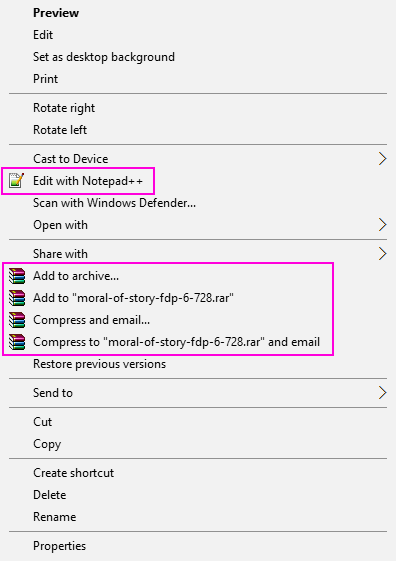
Például mondjuk azt, hogy el akarom távolítani a szerkesztést a Notepad ++ alkalmazással, vagy hozzá akarok adni az archívum opcióihoz, amelyek a fájl jobb gombbal történő helyi menüjében találhatók. Megnézhetjük, hogy van ez.
Jobb klikk helyi menüjének szerkesztése a fájlhoz a Windows 10 rendszerben
1. lépés: - Először nyissa meg a RUN parancsot a Windows 10 tálca keresőmezőjében keresve.
2. lépés: - Most írja a regedit parancsot a run parancsba.

3. lépés: - Most a rendszerleíróadatbázis-szerkesztőben böngésszen a következő útvonalon a jobb oldalon
HKEY_CLASSES_ROOT \ * \ shellex \ ContextMenuHandlers \
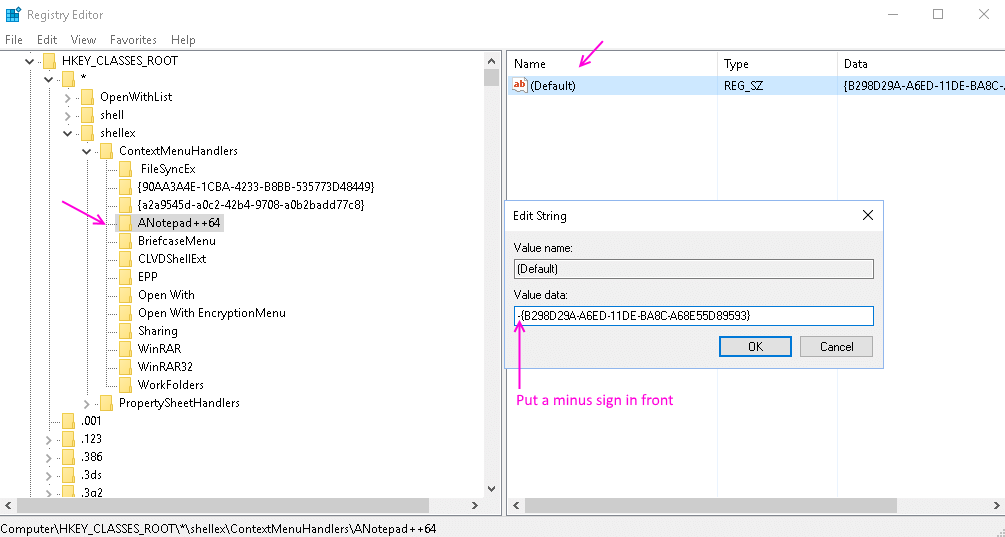
4. lépés: - Most, ha kibővíted ContextMenuHandlers , sok lehetőség lesz ott. Most a jobb egérgombbal helyi menüben található elemek neve és a kulcsok neve nem pontosan ugyanaz. Meg kell azonosítanod őket.
Például könnyen elmondhatjuk Anotepad ++ 64 kapcsolatban áll szerkesztés a notepad ++ használatával .
5. lépés: - Most válassza ki a kívánt kulcsot, majd kattintson duplán a gombra Alapértelmezett. Most az értékadatokba csak tegyen mínuszjelet – az érték előtt. Ez inaktívvá teszi.
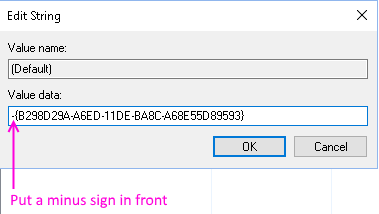
Jegyzet: - Ha vissza akarja állítani a változásokat a jövőben, csak távolítsa el a mínusz jelet - elölről.
Ha még a mínusz aláírása után sem működik, akkor csak törölje a kulcsot. Ne feledje, hogy ezt a lépést nem lehet visszaállítani.
Ha nem talál itt elemeket, akkor más helyeken is jelen lehet.
HKEY_CLASSES_ROOT \ * \ shell
HKEY_CLASSES_ROOT \ AllFileSystemObjects \ ShellEx \ ContextMenuHandlers
A mappák helyi menüjének szerkesztéséhez használja az alább megadott helyeket.
HKEY_CLASSES_ROOT \ Mappa \ shellex \ ContextMenuHandlers \
HKEY_CLASSES_ROOT \ Directory \ shell
Az asztali helyi menü szerkesztéséhez használja az alább megadott helyeket.
HKEY_CLASSES_ROOT \ Directory \ Background \ shell
HKEY_CLASSES_ROOT \ Directory \ Background \ shellex \ ContextMenuHandlers.
Alternatív módszer - Freeware eszközök használata
1. Letöltés shellexview
2. Bontsa ki a szoftvert, és kattintson a shexview alkalmazásra a megnyitásához.

3. Kattintson Opciók> Szűrés kiterjesztés típusa szerint

4. Válassza a lehetőséget Helyi menü és kattintson a gombra rendben.
5. Nyomja meg és tartsa lenyomva a CTRL billentyűt, és folytassa az eltávolítani kívánt elemek kiválasztását.
6. Jobb klikk és A kijelölt elemek letiltása.
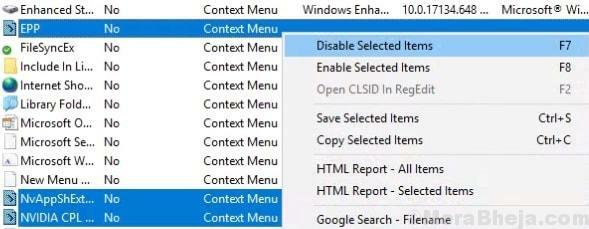
7. Kattintson választási lehetőség és válassza Indítsa újra az Intézőt.
Ez eltávolítja a nem kívánt helyi menü bejegyzéseket a jobb gombbal a menüből a Windows 10 számítógépen.

